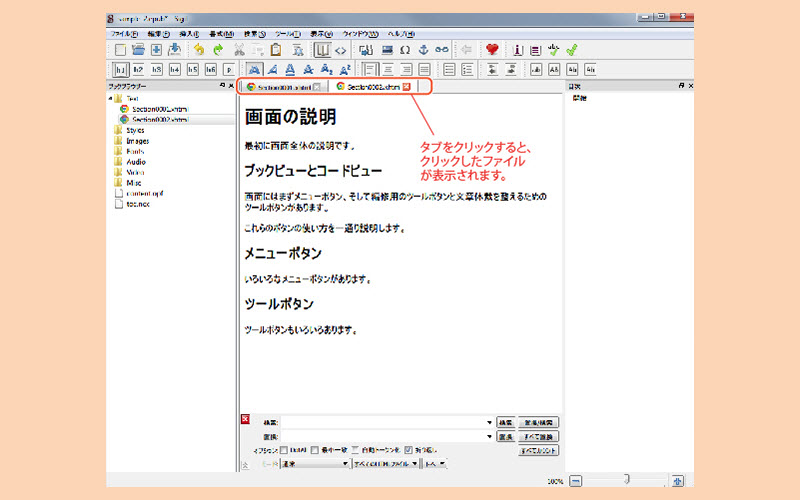
1. ファイルの分割について
これまでは、ひとつのXHTMLファイルでの作業でしたが、ここで、章ごとにXHTMLファイルを分けます。文章が少ない場合は、一つのファイルでも特に問題はありませんが、ファイルの容量が重くなってくるとSigilの動作が鈍くなったり、エラーが発生する可能性があります。また、それぞれのファイルの容量が小さい方が、読み込みが早くなり、読み手にとっても扱いやすくなりますので、ファイルを分けることをおすすめします。
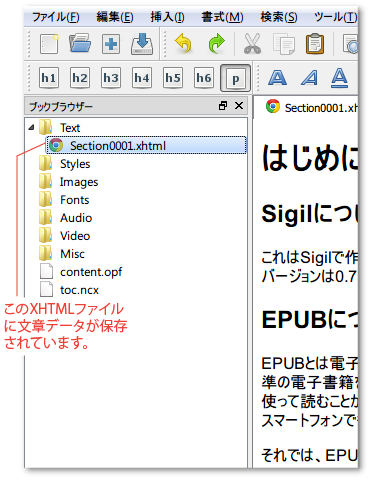
2. ファイルの分割方法
ファイルの分割方法は二つあります。
“手順 3. ファイルの分割(2つのファイルに分割)” ではファイルを分割したい位置において、一ファイルずつ分割していく方法です。
“手順 6. ファイルの分割(複数ファイルへの分割)” では、「分割マーカ」を利用して、一度に複数ファイルに分割する方法を説明します。
3. ファイルの分割(2つのファイルに分割)
分割したい段落の前にカーソルを置き、ツールバーの「カーソル位置で分割」をクリックします。
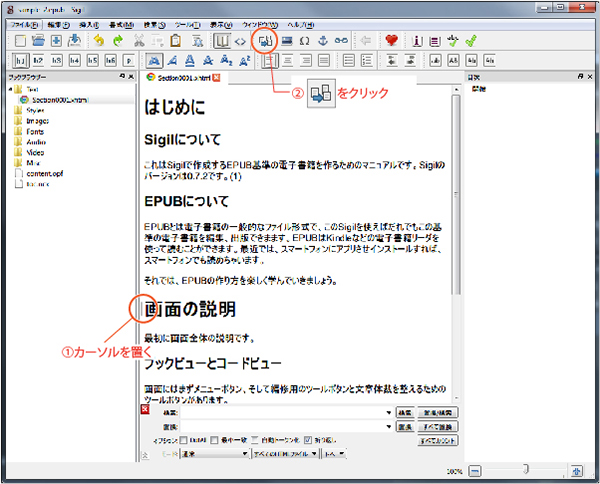
4. 分割後のファイル
ファイルが分割され、分割されたファイル(カーソル位置以降)がブックビューに表示されます。
また、左画面のブックブラウザー内で、分割されたファイルが、Section002.htmlという名称で保存されているのが確認できます。
分割元のファイルには、分割位置(カーソル)より前の文章のみとなります。
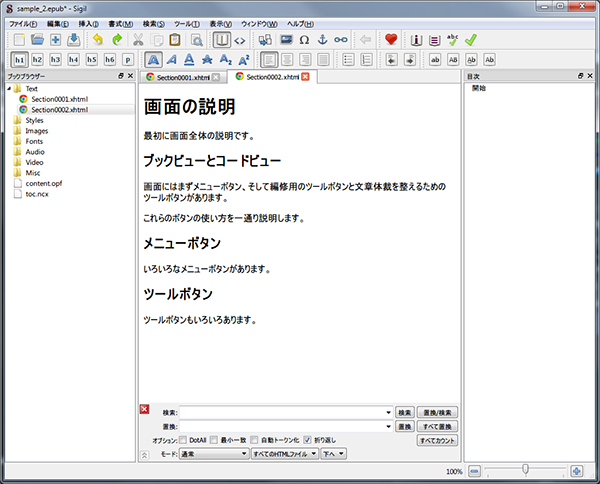
5. ファイル表示の移動
タブにファイル名が表示されていますので、表示したいファイル名のタブをクリックすると該当のファイルに移動します。
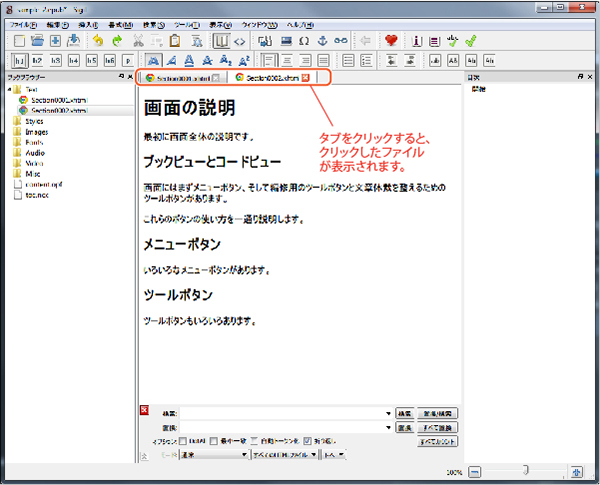
6. ファイルの分割(複数ファイルへの分割)
次は、一つのファイルを一度に複数のファイルに分割する方法です。
分割したい場所にカーソルを置き、メニューの「挿入 → 分割マーカ」を選択して、すべての該当箇所に「分割マーカ」を挿入します。
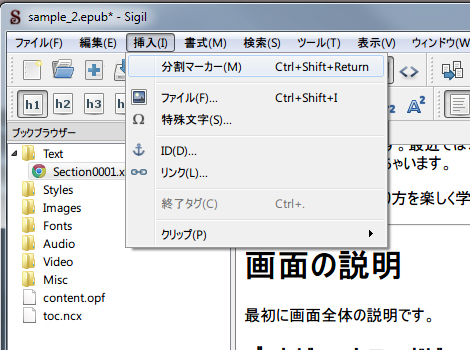
「分割マーカ」を挿入された箇所には、灰色の線が表示されます。
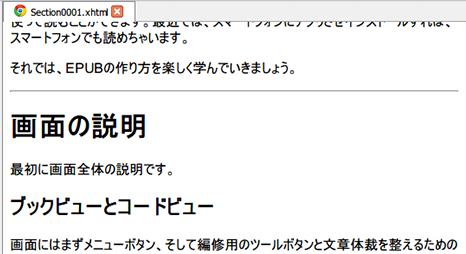
すべての位置に「分割マーカ」を挿入し終わったら、メニューの「編修 → マーカ位置で分割」を選択してください。
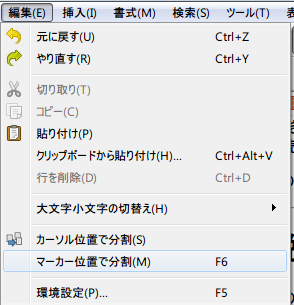
このファイル分割の作業は「元に戻る」で、元に戻すことはできませんので、ご注意ください。もし間違えて分割してしまった場合には、次の “手順 7. ファイルの統合” を参照して、ファイルを統合し、再度、分割しなおしてください。
7. ファイルの統合
二つの分割されたファイルを統合する場合は、統合したい二つ目のファイルを右クリックして、「マージ」を選択します。
ここでは、Section0003.xhtmlを選択します。
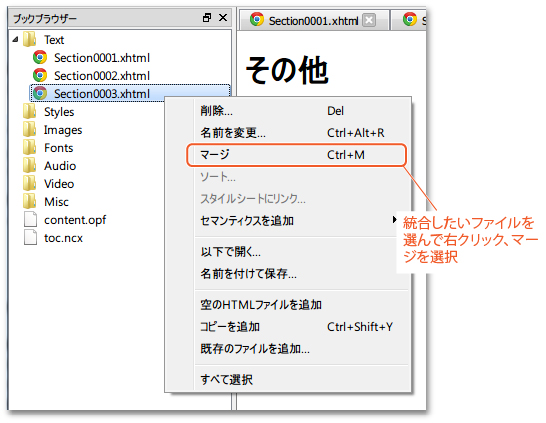
Section0003.xhtmlのファイルがなくなりSection00002.xhtmlに統合されました。
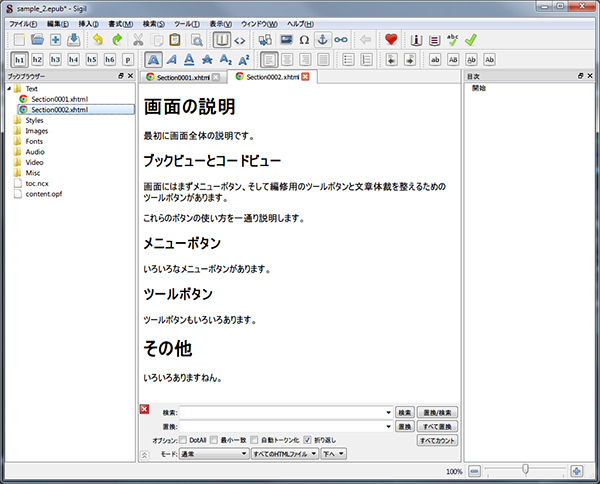
8. EPUBファイルを保存
ファイルの分割後、統合後は必ずEPUBファイルを保存しましょう。

